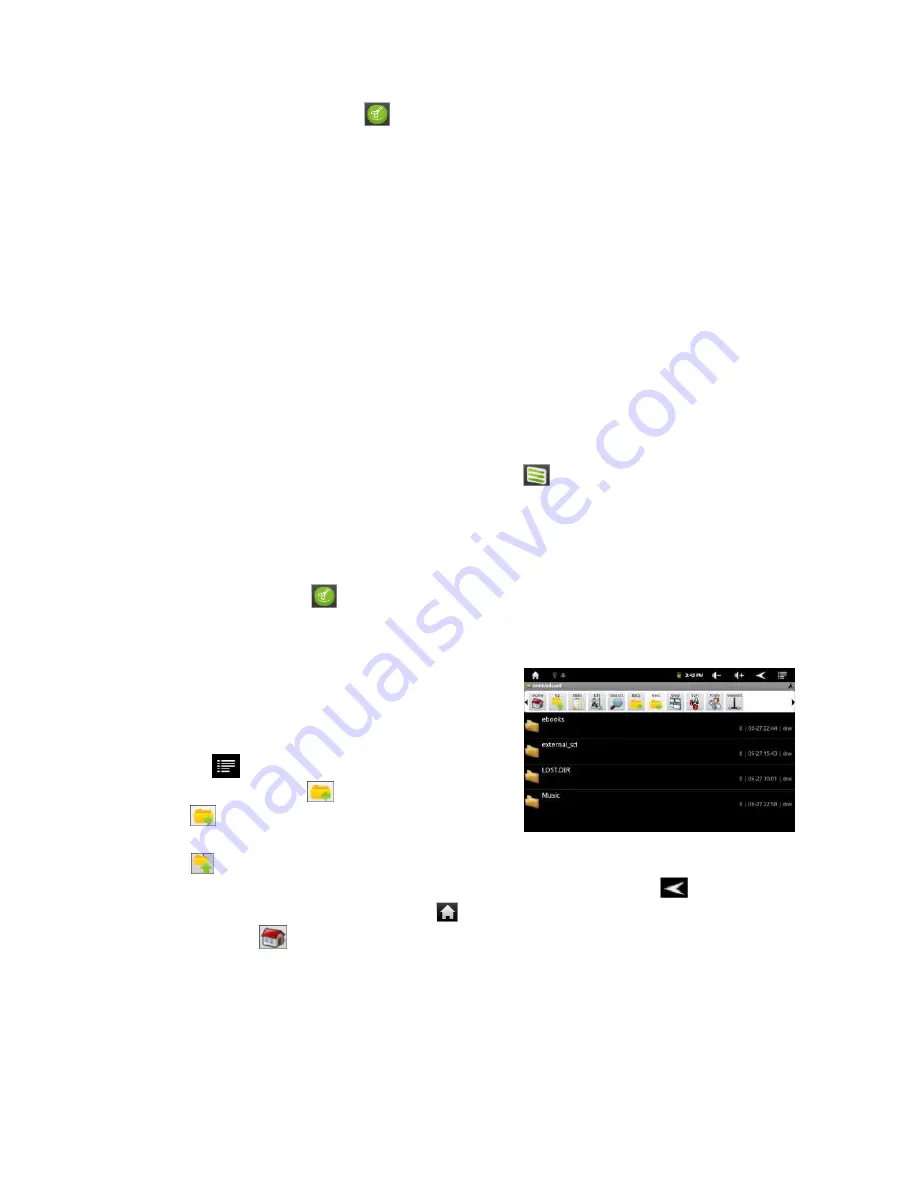
53
(4) Wybierz lokalizacje gdzie ma zosta
ć
kopiowany/przenoszony plik
(5) Wybierz ikone z paska
nast
ę
pnie “Paste.”
Kasowanie plików oraz folderów.
(1) Wybierz plik lub katalog który chesz skasowa
ć
.
(2) Przytrzymaj na wybranym pliku do pojawienia si
ę
menu.
(3) Wybierz “Delete” z okna, nast
ę
pnie wybierz “Delete” lub “Cancel” aby
anulowa
ć
.
Zmiana nazwy pliku oraz folderu
(1) Wybierz plik lub katalog który chcesz skosowa
ć
.
(2) Przytrzymaj na wybranym pliku do pojawienia si
ę
menu.
(3) Wybierz “Rename” z menu.
(4) Dotknij w polu tekstowym, pojawi si
ę
klawiatura ekranowa wprowad
ź
now
ą
nazw
ę
.
(5) Dotknij “OK” aby potwierdzi
ć
zmian
ę
nazwy.
Zasnaczanie wielu plików
Mo
ż
esz zaznaczy
ć
wi
ę
cej ni
ż
jeden plik folder.
(1) Na pasku narz
ę
dzi,wybierz Multi ikon
ę
“
.”
(2) Dotknij pliki i fodery które chcesz zaznaczy
ć
. Zanaczone pliki i foldery
zostan
ą
pod
ś
wietlone na czerwono. (Aby odznaczy
ć
dotknij pliku jeszcze
raz.)
(3) Po wybraniu plików mo
ż
esz je skasowa
ć
, kopiowa
ć
, wyci
ąć
wybieraj
ą
c
Editor ikon
ę
.
U
ż
ywanie ASTRO
Po uruchomieniu aplikacja wy
ś
wietla pliki i
foldery
Mo
ż
esz przeglada
ć
list
ę
góra dół.
Aby otworzy
ć
plik folder, dotknij go.
Dotknij
, aby zarz
ą
dza
ć
aplikacjami.
Dotknij Back ikony
cofn
ąć
oraz Next
ikony
aby przej
ść
dalej.
Mo
ż
esz cofn
ąć
o jeden folder wybieraj
ą
c
ikon
ę
.
Niezale
ż
nie gdzie jeste
ś
mo
ż
esz wyj
ść
z aplikacji wybierz cofnij
lub Home
ikone aby powróci
ć
na ekran główny
.
Dotknij ikony
aby powróci
ć
do domy
ś
lnego widoku programu.
Korzystnie z paska narz
ę
dzi
U
ż
ywaj paska do poruszania si
ę
po pami
ę
ciach oraz kopiowania plików.










































